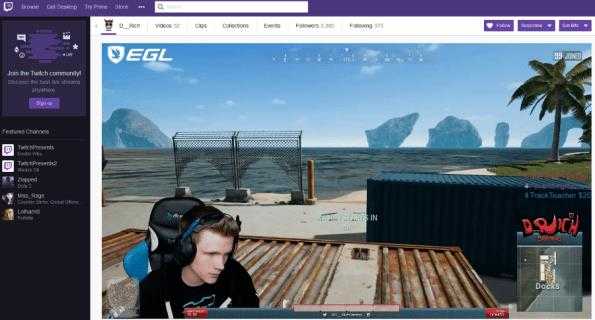Hvordan legge til apper til en Roku -enhet eller Roku TV
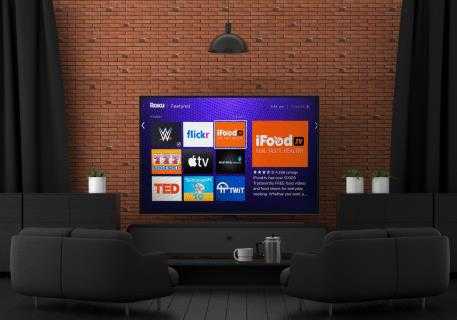
Roku har vært en populær streamingapparat i noen tid nå. Folk som ønsker å kutte ledningen med kabelleverandørene sine og nyte en rimelig, brukervennlig online TV-opplevelse Finn Roku gir akkurat det.
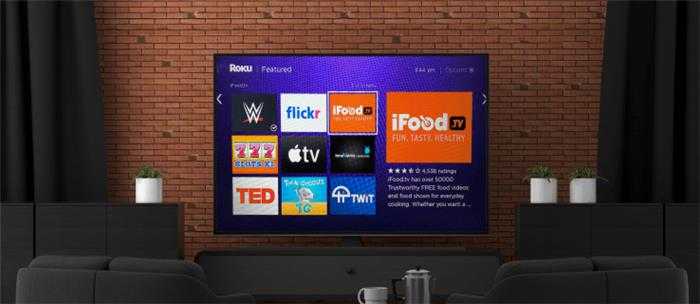
Denne artikkelen vil vise forskjellige måter å legge til apper til Roku for å øke streamingopplevelsen din.
Hvordan legge til apper til en Roku -enhet
Å installere Roku -apper på enheten fungerer som å legge til apper i smarttelefonen. Apper som et spill eller et verktøy kan hjelpe deg med å få mest mulig ut av Roku -enheten din. Noen gode eksempler inkluderer skjermbesetning, som lar deg støpe en video fra smarttelefonen din til TV -en din, og Downloader, som lar deg installere utvikler Beta -apper.
Merk: Du kan ikke legge til tredjepartsapper til Roku-enheten din (APK, Deb, etc.) med mindre du jailbreak det. De eneste ikke-offisielle appene du kan installere inkluderer beta-apper utgitt av utviklere for Roku OS.
Du kan legge til apper til Roku -enheten på tre måter:
- Bruk Roku Mobile App.
- Bruk Roku -enheten din direkte.
- Besøk Roku -nettstedet.
La oss se hvordan hver tilnærming fungerer.
Hvordan legge til offisielle apper ved hjelp av Roku Mobile App
Roku -appen (offisiell) Mobilappen er praktisk når du legger til apper i Roku -boksen eller TV -en.
Roku -apper kan inkludere et nytt spill for barna dine eller en fancy kanal som sendes ut ditt nye nye show. Det kan også være en all-Music-kanal som lar deg glede deg over autentisk, beroligende musikk fra favorittartistene dine, eller du kan installere verktøy som Downloader. Uansett har det aldri vært mer greit å legge til apper til Roku -enheten.
For å legge til en app som bruker "The Roku App (Official)" mobilapp:
- Start Android/iOS/iPhone “Roku” app. Når den er installert, sier det bare “Roku.”
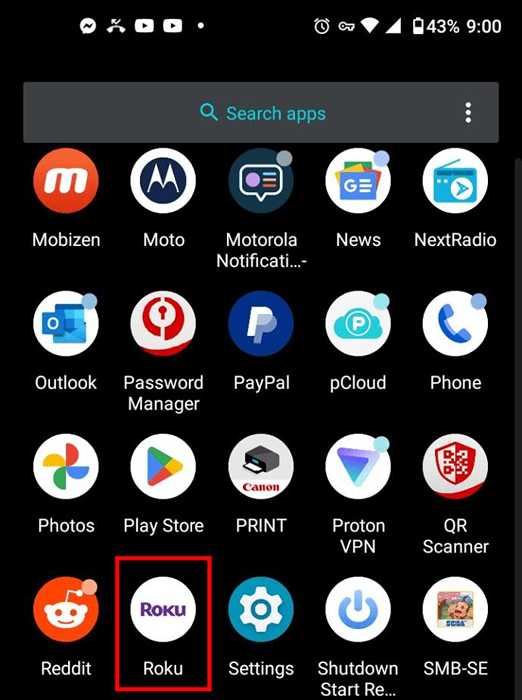
- Bla ned til bunnen av startskjermen, og trykk deretter på "Gå til butikken" I delen "Anbefalt".
- Trykk "Se alt" For å se alle omtalte kanaler under "Featured" -delen (den øverste halvdelen av skjermen), eller velg en "Sjanger," som for eksempel “Filmer og TV.”
- Bla gjennom listen for å finne appen du vil legge til, og trykk deretter på den.
- På appskjermen som vises, trykker du på "Legg til" knapp for å legge til kanalen i enheten din.
- Hvis kanalen er gratis, bør den laste ned og installere på enheten umiddelbart. Du blir omdirigert til kjøpesiden hvis det er en betalt kanal.
Roku -mobilappen er tilgjengelig for både iOS- og Android -enheter.
Hvordan legge til offisielle apper ved hjelp av Roku -nettstedet
Hvis du ikke vil bruke mobilappen, er Roku -nettstedet der du kan finne alle appene som er tilgjengelige for din Roku TV eller Box. Alt du trenger å gjøre er å logge på kontoen din og legge til hvilken som helst app du vil installere. Her er trinnene:
- Besøk “Roku Channel Store” og skriv inn kontoinformasjonen din for å logge på.
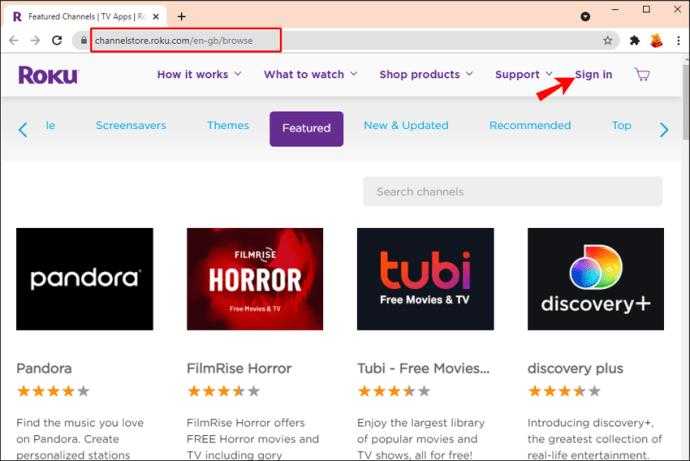
- Bla gjennom kategoriene for å finne kanalen du ønsker å legge til. Du kan angi den ved navn i søkefeltet øverst på siden hvis du vet det.
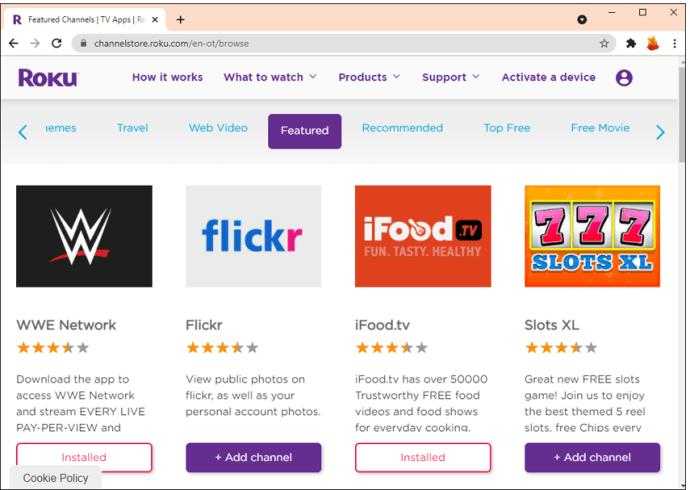
- Klikk på “Detaljer” For å lære mer om kanalen, for eksempel dens funksjoner og prisinformasjon.
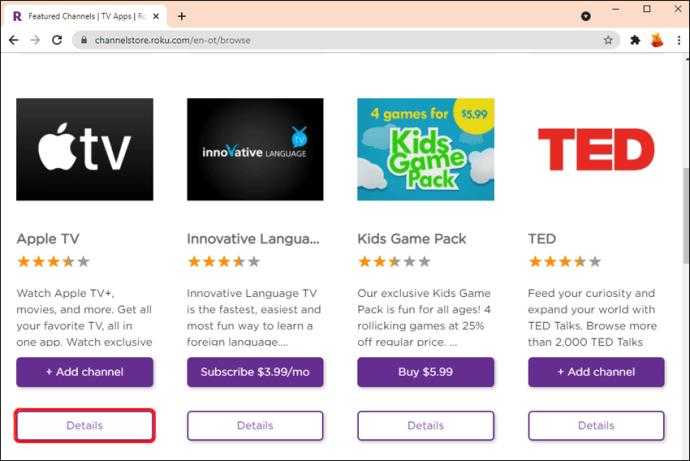
- Klikk på "+ Legg til kanal" -knappen for å legge til appen. Gratis kanaler blir lagt til umiddelbart, men abonnementsbaserte kanaler kan bare legges til etter at de nødvendige betalingene.
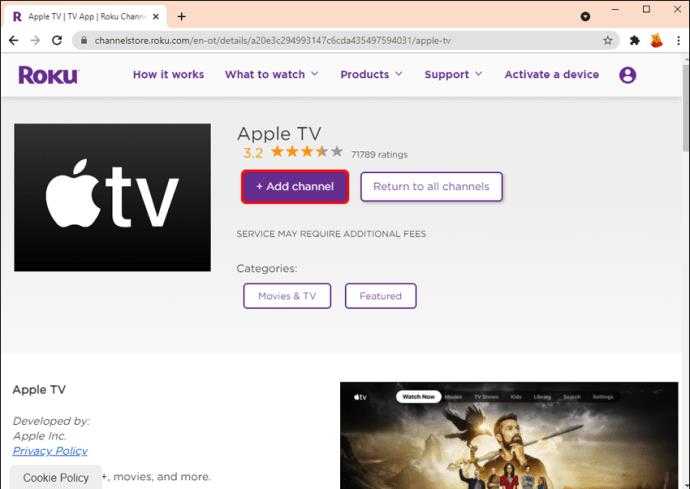
Hvordan legge til offisielle apper ved hjelp av Roku -enheten
Hvis du ikke har installert Roku -mobilappen og kanskje ikke har tid til å besøke det offisielle Roku -nettstedet, kan du enkelt legge til kanaler ved hjelp av Roku -enheten. Slik gjør du:
- Åpne "Hjem" Meny ved hjelp av Roku -fjernkontrollen.
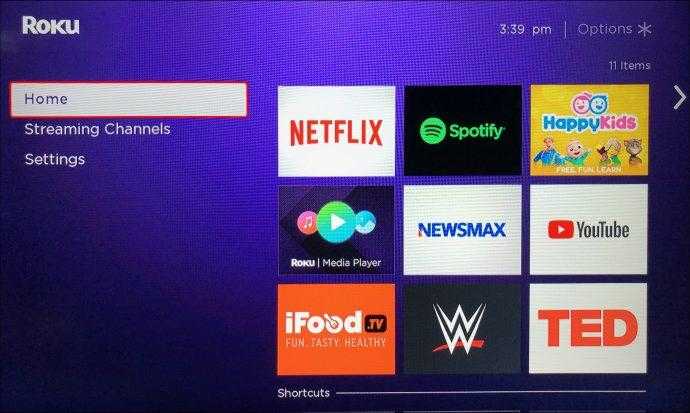
- Plukke ut “Streaming kanaler” fra sidefeltet til venstre. Dette bør lansere Roku App Store.
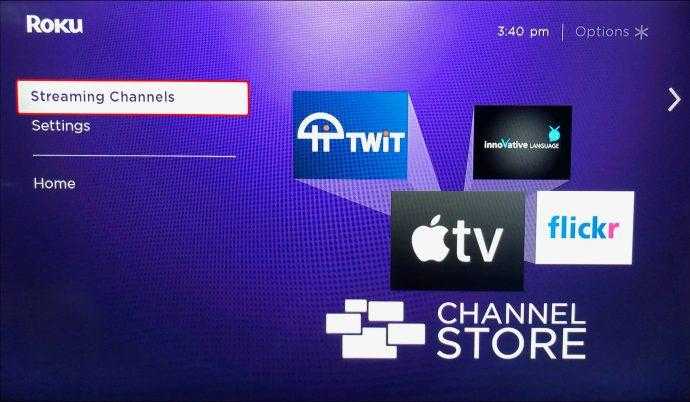
- Hvis du kjenner kanalnavnet du vil legge til, kan du angi det i søkefeltet, og kanalens undermeny skal åpne om noen få øyeblikk. Ellers, bla gjennom kategoriene for å finne det du vil ha.
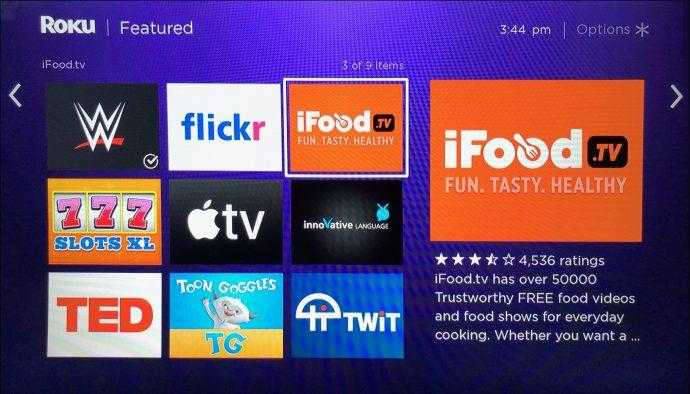
- Når du finner kanalen du vil, trykk “OK” på fjernkontrollen for å se synopsis.

- Hvis du vil ha den valgte appen, velg “Legg til kanal.” Abonnementsbaserte kanaler kommer imidlertid med en "Kjøpe" knapp.
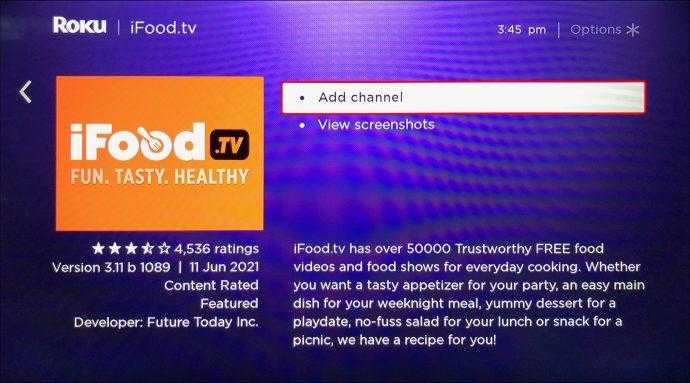
- Før installasjonen begynner, blir du bedt om å oppgi din “Pin” Hvis du allerede har opprettet en for Roku -kontoen din.
Hvordan legge til tredjepartsapper til en Roku-enhet ved hjelp av Downloader
Du kan laste ned og installere ikke-sertifiserte kanaler til Roku-enheten din gjennom nettstedet ved å bruke nedlastingsalternativet. Men først, hva er forskjellen mellom sertifiserte og ikke-sertifiserte kanaler?
Sertifiserte kanaler er "offisielle" kanaler som kjører på en hvilken som helst Roku -enhet, og selskapet har godkjent dem. Ikke-sertifiserte kanaler er de som noen opprettet, men som ennå ikke er sendt inn. De eksisterer fordi Roku lar utviklere distribuere nyopprettede kanaler til et begrenset antall brukere for testing. En ikke-sertifisert kanal er utilgjengelig i Roku App Store og kan bare lastes ned ved hjelp av en dedikert kanalkode (e.g., PG184).
For å legge til ikke-sertifiserte kanaler til en Roku-enhet:
- Besøk “Offisiell Roku -nettsted” på telefonen eller datamaskinen din og skriv inn kontodetaljene dine for å logge på.

- Klikk på din "profil" Ikonet i øverste høyre del.
- Velg fanen "Administrer konto", velg “Legg til kanalkode.”
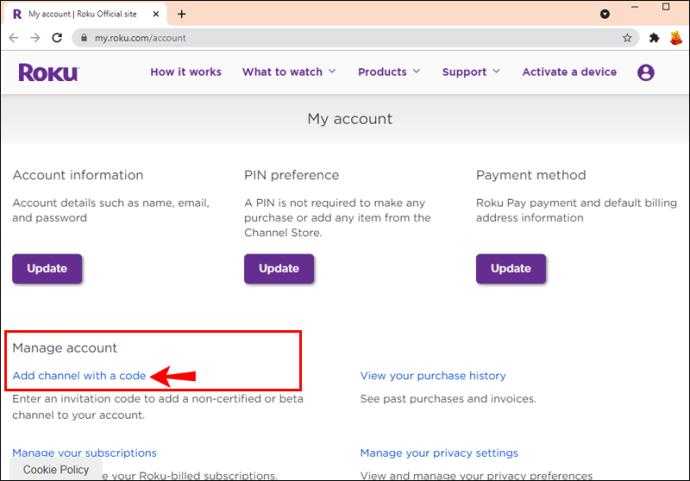
- Skriv inn kanalkoden gitt av utvikleren og velg deretter “Legg til kanal.”
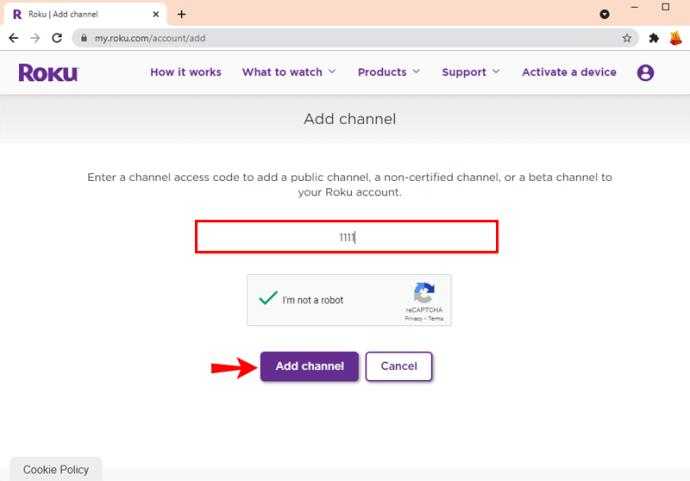
- Du blir bedt om å erkjenne at du er i ferd med å installere en ikke-sertifisert kanal. Når det er ute av veien, vil den laste ned og installere på Roku -enheten din.
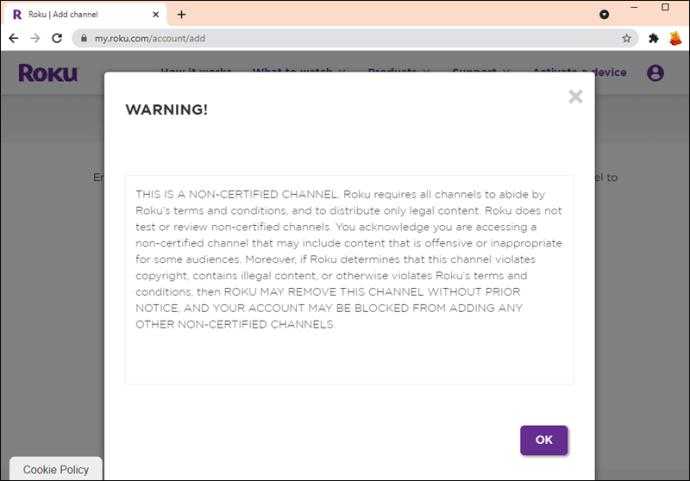
Alle nylig nedlastede kanaler legges til på startskjermen på Roku -enheten din. Den nyeste vises nederst på listen.
Ytterligere vanlige spørsmål
Kan du installere en APK på en Roku -enhet?
Svaret er nei; Du kan ikke installere et APK (Android Package Kit) på en Roku -enhet fordi Roku er et lukket operativsystem. Du kan ikke laste ned og installere apper som ikke er i Roku App Store eller den ikke-sertifiserte kanallisten.
Noen brukere har imidlertid vært i stand til å installere APK -filer (som utvider enhetens funksjoner) på Roku og kjører dem ved hjelp av hacket programvare. Dette anbefales ikke, da det ikke er noen garanti for at slike hacks vil fortsette å jobbe med fremtidige oppdateringer.
Kan du installere tredjepartsapper på Roku?
Ja, det kan du, men bare hvis appen er på den ikke-sertifiserte listen over apper utviklere har sendt inn for godkjenning.
Hva er de mest populære Roku -appene?
De mest populære Roku -appene inkluderer følgende:
1. Påfugl (betalt)
2. Amazon Prime Video (betalt)
3. Netflix (betalt)
4. Pluto (gratis)
5. Disney Plus (betalt)
6. Crackle (gratis)
7. Max (tidligere HBO Max) (betalt)
8. Tubi (gratis)
9. YouTube -kanal (gratis)
10. Hulu (gratis og betalt)
Forbedre visningsopplevelsen din
Enten du leter etter nye måter å glede deg over favorittinnholdet ditt på eller ønsker å utforske noe annet, tilbyr Roku et bredt utvalg av kanaler som kan legges til i bare noen få klikk. I denne artikkelen har vi skissert trinnene for å legge til apper til Roku -enheten din for å forbedre visningsopplevelsen din og få mest mulig ut av Roku.
Hva er din favorittkanal på Roku? Gi oss beskjed i kommentarfeltet nedenfor.